Tạo bộ nút thanh toán PayPal ấn tượng

Có 5 loạt nút PayPal mà bạn có thể tạo được: Buy Now, Add to Cart, Donate, Buy Gift Certificate và Subscribe. Ứng với mỗi loại nút là một chức năng và công dụng khác nhau. Trong bài viết này mình chỉ hướng dẫn cho bạn cách tạo nút Buy Now trên PayPal, còn mấy loại nút khác thì bạn làm tương tự.
Để tiến hành làm việc này, bạn vào địa chỉ trang thông tin Buttons for single purchases, sau đó bạn tìm đường link với chữ là Create your button now, bạn click chuột vào đó để chuyển sang trang mới.
Bên trong trang mới này sẽ có 3 bước để bạn thực hiện, tuy nhiên vì đây là bạn chưa đăng nhập vào hệ thống của PayPal nên chỉ điền thông tin ở bước thứ nhất mà thôi. Bạn điền thông tin như hình ảnh mình gửi minh họa bên dưới, bao gồm những thông tin về: tên sản phẩm, giá sản phẩm, tiền vận chuyển, thuế và địa chỉ email người nhận tiền.

Sau khi hoàn thành xong, bạn kéo xuống dưới và nhấn vào nút Create Button, hệ thống sẽ chuyển bạn sang trang mới có chứa mã HTML để bạn lấy về chèn vào website hoặc bạn có thể lấy chỉ đường link mà thôi.
Vậy là bạn đã có được 1 nút bán hàng đơn giản, tuy nhiên nếu bạn cần xác minh giao dịch có thành công hay không thì bạn cũng có thể chỉnh sửa lại thông tin của code như sau:
|
1 2 3 4 5 6 7 8 9 10 11 12 13 14 15 16 17 18 19 20 21 22 23 24 25 26 27 28 29 30 31 32 33 34 35 36 37 38 |
<form action="https://www.sandbox.paypal.com/cgi-bin/webscr" method="post" target="_top"> <input type="hidden" name="cmd" value="_xclick"> <input type="hidden" name="business" value="skylarkcob-facilitator@hotmail.com"> <input type="hidden" name="lc" value="US"> <input type="hidden" name="item_name" value="TestVIP"> <input type="hidden" name="button_subtype" value="services"> <input type="hidden" name="no_note" value="0"> <input type="hidden" name="currency_code" value="USD"> <input type="hidden" name="tax_rate" value="0.000"> <input type="hidden" name="shipping" value="0.00"> <input type="hidden" name="bn" value="PP-BuyNowBF:btn_buynowCC_LG.gif:NonHostedGuest"> <table> <tr> <td> <input type="hidden" name="on0" value="Package">Package </td> </tr> <tr> <td> <select name="os0"> <option value="Monthly Membership">Monthly Membership $10.00 USD</option> <option value="Life Membership">Life Membership $100.00 USD</option> </select> </td> </tr> </table> <input type="hidden" name="currency_code" value="USD"> <input type="hidden" name="option_select0" value="Monthly Membership"> <input type="hidden" name="option_amount0" value="10.00"> <input type="hidden" name="option_select1" value="Life Membership"> <input type="hidden" name="option_amount1" value="100.00"> <input type="hidden" name="option_index" value="0"> <input type="hidden" name="return" value="http://localhost/paypal/success.php"> <input type="hidden" name="cancel_return" value="http://localhost/paypal/cancel.php"> <input type="hidden" name="page_style" value="TestLocal"> <input type="image" src="https://www.paypalobjects.com/en_US/i/btn/btn_buynowCC_LG.gif" border="0" name="submit" alt="PayPal - The safer, easier way to pay online!"> <img alt="" border="0" src="https://www.paypalobjects.com/en_US/i/scr/pixel.gif" width="1" height="1"> </form> |
Bên trên là form mẫu mình tạo ra với mục đích cho người dùng mua tài khoản VIP với 2 gói là Monthly giá $10 và Life giá $100. Bạn chỉnh sửa lại thông tin cho phù hợp với trang của bạn đang làm.
|
1 |
<input type="hidden" name="return" value="http://localhost/paypal/success.php"> |
Bạn chú ý tới dòng này, đây là địa chỉ trang xử lý code khi giao dịch thành công. Ví dụ code bên trên, nếu người dùng mua VIP 1 tháng và họ đã giao dịch thành công thì mình sẽ cập nhật lại user group cho họ thành VIP Member.
|
1 |
<input type="hidden" name="cancel_return" value="http://localhost/paypal/cancel.php"> |
Dòng này thì để cấu hình trang hiển thị khi người dùng hủy thanh toán, nếu bạn cảm thấy cái này không cần thiết thì có thể bỏ qua.

Bạn cũng có thể thay đổi cái hình ảnh của nút thanh toán bằng một hình ảnh khác trên trang lưu trữ hình ảnh của PayPal. Bạn hoàn toàn có thể thay thế hình này bằng một hình ảnh bạn tự tạo ra, dù sao thì tự lấy hình mình làm cũng ưng ý hơn là hình ảnh mặc định của PayPal. Chúc bạn thành công.


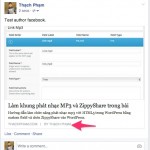

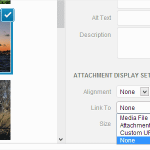
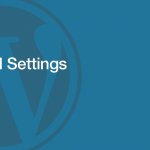




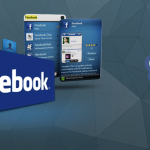

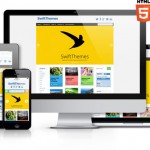

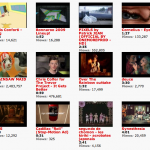
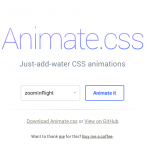

Leave a Reply